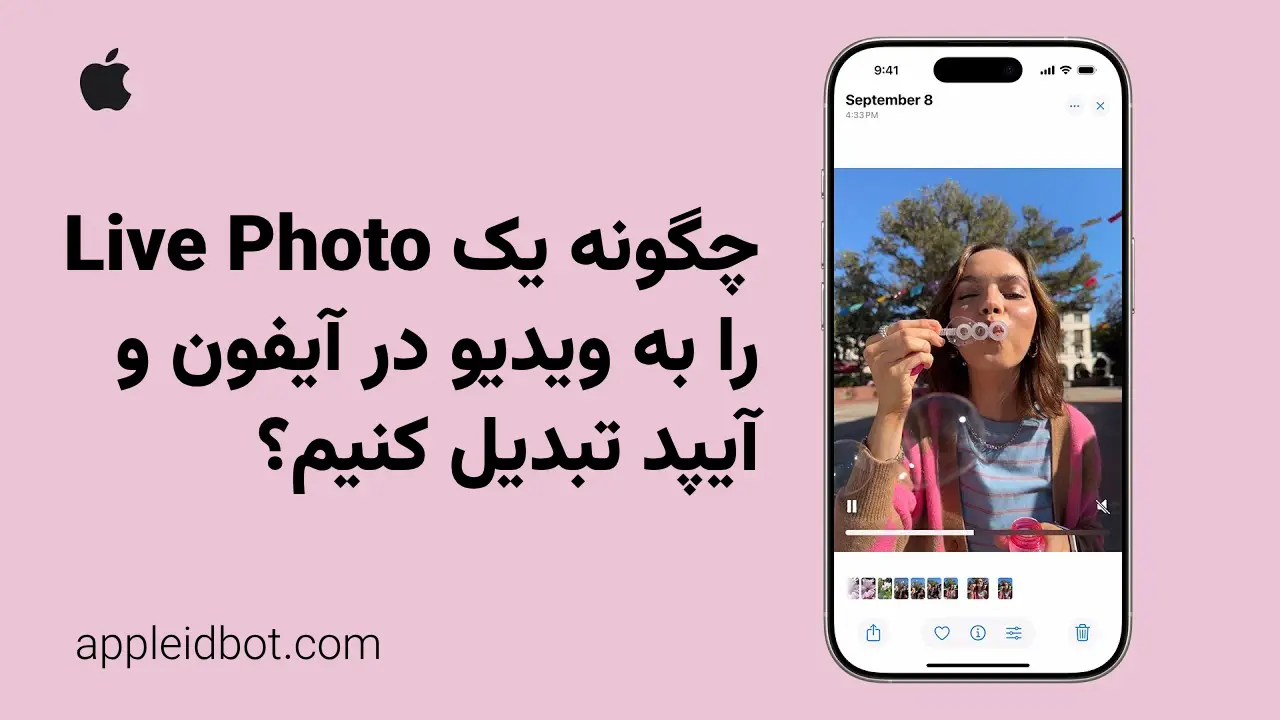چگونه یک Live Photo را به ویدیو در آیفون و آیپد تبدیل کنیم؟
یکی از ویژگیهای جذاب آیفون و آیپد، قابلیت ثبت تصاویر زنده یا Live Photo است که لحظاتی کوتاه قبل و بعد از گرفتن عکس را به صورت یک کلیپ کوتاه ثبت میکند. اما آیا میدانید که میتوانید این Live Photoها را به ویدیوهای کامل تبدیل کنید؟ در این مقاله، به شما آموزش میدهم چگونه در اپلیکیشن Photos آیفون یا آیپد خود، یک Live Photo را به ویدیو تبدیل کنید و در عین حال، تصویر زنده اولیه را در کتابخانه خود حفظ کنید. این آموزش ساده و کاربردی به شما کمک میکند به راحتی از امکانات دستگاه خود استفاده کنید.
فهرست مطالب
- Live Photo چیست و چرا تبدیل آن به ویدیو مفید است؟
- مراحل تبدیل Live Photo به ویدیو در اپلیکیشن Photos
- چرا باید Live Photo خود را به ویدیو تبدیل کنید؟
- نکات مهم هنگام تبدیل Live Photo به ویدیو
- چگونه میتوانید بیشتر درباره ویژگیهای آیفون و آیپد یاد بگیرید؟
- سوالات متداول (FAQ)
- نتیجهگیری
Live Photo چیست و چرا تبدیل آن به ویدیو مفید است؟
Live Photo یک عکس زنده است که به جای ثبت یک تصویر ثابت، چند ثانیه قبل و بعد از ثبت عکس را به صورت یک کلیپ کوتاه ضبط میکند. این ویژگی باعث میشود تصاویر شما زندهتر و پویاتر به نظر برسند و خاطرات را بهتر منتقل کنند. اما گاهی اوقات نیاز دارید این لحظات زنده را به صورت یک ویدیوی مستقل ذخیره کنید تا بتوانید آن را در اپلیکیشنهای ویرایش ویدیو، شبکههای اجتماعی یا سایر دستگاهها به راحتی به اشتراک بگذارید.
تبدیل Live Photo به ویدیو این امکان را به شما میدهد که بدون از دست دادن تصویر اصلی، یک نسخه ویدیویی از لحظات زنده خود داشته باشید. این کار باعث میشود بتوانید ویدیوی خود را در هر جایی که ویدیو پشتیبانی شود، نمایش دهید و یا ویرایش کنید.
مراحل تبدیل Live Photo به ویدیو در اپلیکیشن Photos
تبدیل یک Live Photo به ویدیو در آیفون یا آیپد بسیار ساده است و تنها چند مرحله کوتاه دارد. در ادامه، این مراحل را به صورت گام به گام توضیح میدهم:
- باز کردن اپلیکیشن Photos: ابتدا اپلیکیشن Photos را در دستگاه خود باز کنید و به بخش تصاویر زنده یا Live Photos بروید.
- انتخاب Live Photo مورد نظر: تصویر زندهای که میخواهید به ویدیو تبدیل کنید را انتخاب کنید.
- لمس دکمه بیشتر (More): در بالای صفحه، گوشه سمت راست، دکمه «بیشتر» که با سه نقطه نشان داده شده است را لمس کنید.
- انتخاب گزینه «ذخیره به عنوان ویدیو» (Save as Video): از منوی باز شده، گزینه «Save as Video» را انتخاب نمایید.
- ذخیره ویدیو در کتابخانه: پس از انتخاب این گزینه، ویدیوی شما ساخته شده و به صورت جداگانه در کتابخانه تصاویر شما ذخیره میشود.
- یافتن ویدیو در بخش ویدیوها: ویدیوهای ذخیره شده را میتوانید در بخش «Videos» در قسمت Media Types پیدا کنید.
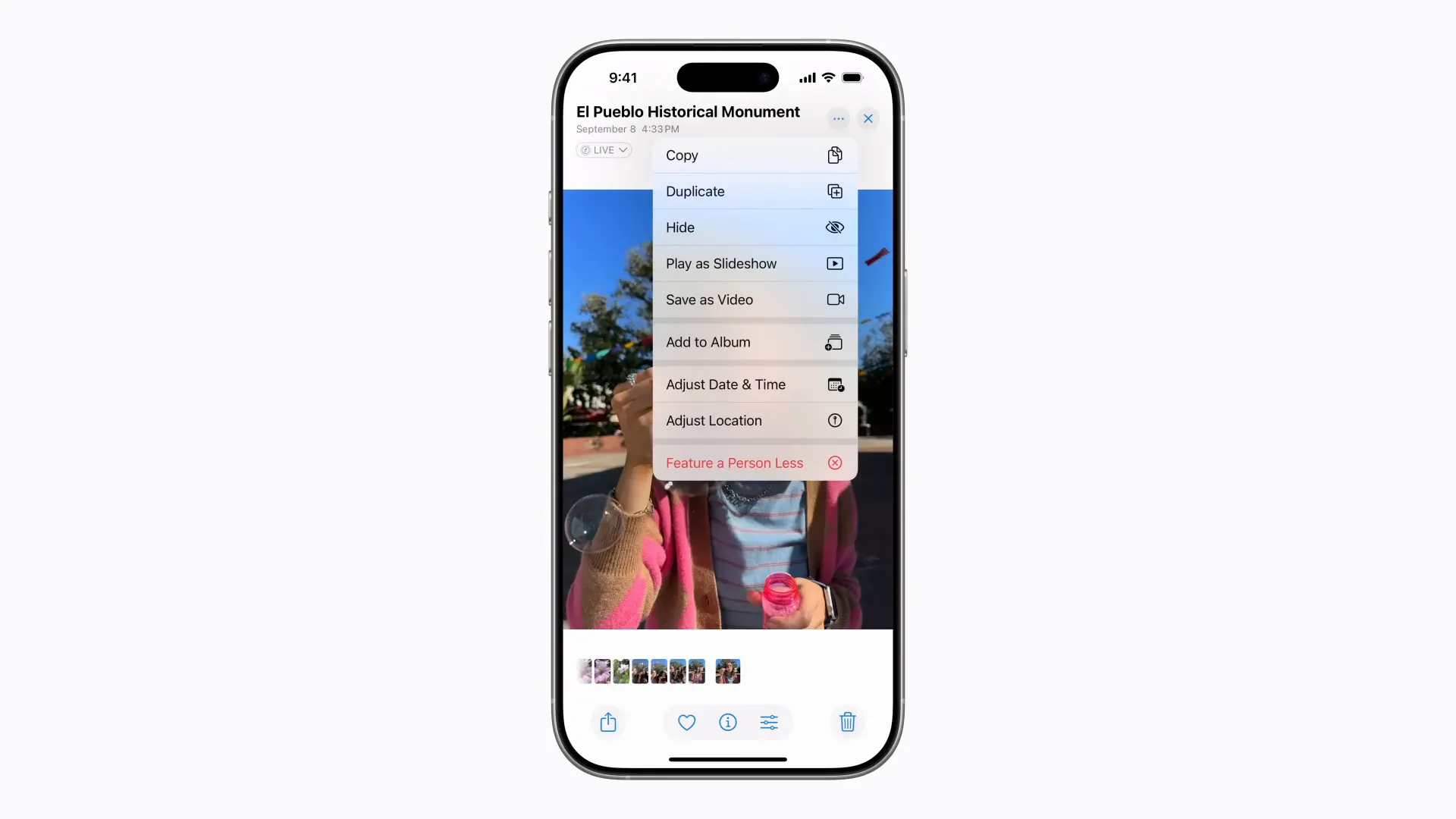
با این روش، Live Photo اصلی شما همچنان در کتابخانه باقی میماند و یک نسخه ویدیویی جدید نیز ایجاد میشود که میتوانید آن را به راحتی ویرایش یا به اشتراک بگذارید.
چرا باید Live Photo خود را به ویدیو تبدیل کنید؟
ممکن است بپرسید چرا باید یک Live Photo را به ویدیو تبدیل کنید در حالی که خود Live Photo یک فایل چند ثانیهای است؟ در پاسخ به این سوال، چند دلیل مهم وجود دارد:
- اشتراکگذاری آسانتر: بسیاری از پلتفرمهای شبکههای اجتماعی و برنامههای پیامرسان، پشتیبانی بهتری از ویدیوها دارند تا تصاویر زنده. بنابراین تبدیل Live Photo به ویدیو باعث میشود راحتتر بتوانید آن را به اشتراک بگذارید.
- ویرایش حرفهایتر: ویدیوهای ساخته شده از Live Photo را میتوان در برنامههای ویرایش ویدیو به صورت دقیقتر و حرفهایتر ویرایش کرد، در حالی که ویرایش Live Photo محدودتر است.
- پشتیبانی از دستگاههای دیگر: ویدیوها در اکثر دستگاهها و سیستمعاملها قابل پخش هستند، اما Live Photo فقط در دستگاههای اپل به صورت کامل پشتیبانی میشود.
نکات مهم هنگام تبدیل Live Photo به ویدیو
هنگام تبدیل Live Photo به ویدیو، چند نکته را بهتر است مد نظر داشته باشید تا بهترین نتیجه را بگیرید:
- حفظ کیفیت تصویر: اپلیکیشن Photos کیفیت اصلی Live Photo را در ویدیوی خروجی حفظ میکند، بنابراین نگران افت کیفیت نباشید.
- حجم فایل: ویدیوهای ساخته شده معمولاً حجم بیشتری نسبت به تصاویر Live Photo دارند، پس اگر فضای ذخیرهسازی محدود است، این موضوع را در نظر بگیرید.
- نگهداری تصویر زنده اصلی: پس از تبدیل، تصویر زنده اصلی همچنان در کتابخانه شما باقی میماند و حذف نمیشود، بنابراین میتوانید هر دو نسخه را داشته باشید.
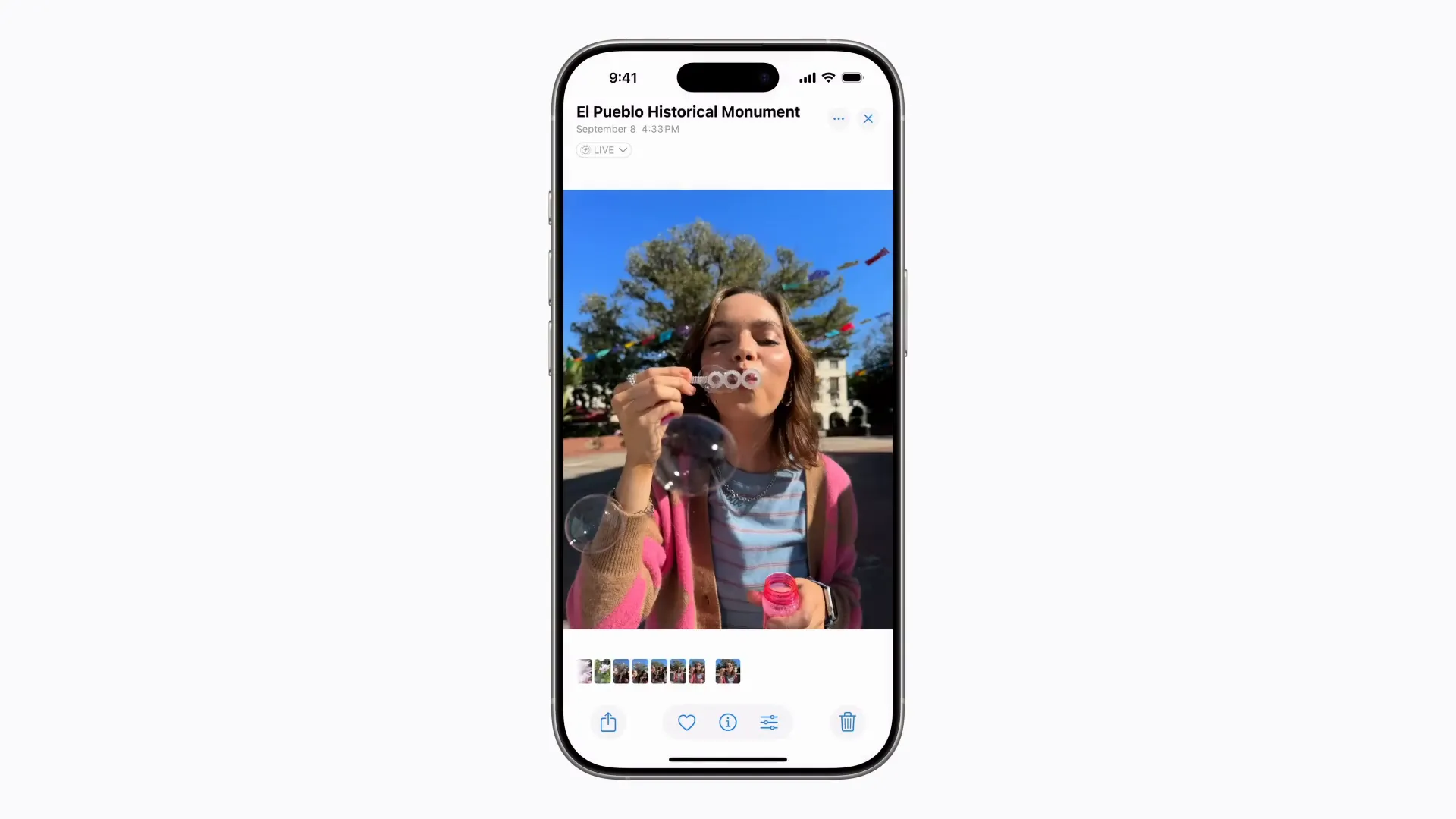
چگونه میتوانید بیشتر درباره ویژگیهای آیفون و آیپد یاد بگیرید؟
اگر این آموزش برای شما مفید بود و دوست دارید بیشتر درباره امکانات آیفون و آیپد بدانید، پیشنهاد میکنم به منابع رسمی اپل مراجعه کنید. اپل پشتیبانی گستردهای برای کاربران خود فراهم کرده است که شامل ویدیوهای آموزشی، مقالات و اپلیکیشن اختصاصی پشتیبانی میشود.
- کانال رسمی پشتیبانی اپل در یوتیوب: با دنبال کردن این کانال میتوانید به جدیدترین آموزشها و نکات کاربردی دسترسی داشته باشید.
- اپلیکیشن Apple Support: این اپلیکیشن به شما امکان میدهد سوالات خود را مطرح کنید و راهنماییهای تخصصی دریافت کنید.
- مقالات تخصصی آنلاین: اپل مقالات متعددی درباره نحوه استفاده از ویژگیهای مختلف دستگاههای خود منتشر کرده است که میتوانید از آنها بهره ببرید.
سوالات متداول (FAQ)
آیا پس از تبدیل Live Photo به ویدیو، Live Photo اصلی حذف میشود؟
خیر، پس از تبدیل، Live Photo اصلی همچنان در کتابخانه شما باقی میماند و یک نسخه ویدیویی جدید نیز ایجاد میشود.
آیا کیفیت ویدیوی ساخته شده از Live Photo پایینتر است؟
خیر، اپلیکیشن Photos کیفیت اصلی را حفظ میکند و ویدیو با کیفیت مناسبی ذخیره میشود.
چگونه میتوانم ویدیوهای ساخته شده از Live Photo را پیدا کنم؟
این ویدیوها در بخش «Videos» در قسمت Media Types اپلیکیشن Photos ذخیره میشوند و میتوانید به راحتی آنها را مشاهده کنید.
آیا میتوانم ویدیو ساخته شده را ویرایش کنم؟
بله، ویدیوهای ساخته شده از Live Photo را میتوانید در برنامههای ویرایش ویدیو و حتی در اپلیکیشن Photos ویرایش کنید.
آیا این روش در آیپد هم قابل استفاده است؟
بله، این روش برای هر دو دستگاه آیفون و آیپد که از اپلیکیشن Photos پشتیبانی میکنند، قابل استفاده است.
نتیجهگیری
تبدیل Live Photo به ویدیو یک روش ساده و کاربردی است که به شما امکان میدهد لحظات زنده خود را به صورت ویدیو ذخیره و به اشتراک بگذارید، بدون اینکه تصویر اصلی را از دست بدهید. با چند لمس ساده در اپلیکیشن Photos، میتوانید این تبدیل را انجام دهید و از امکانات بیشتر ویرایش و اشتراکگذاری بهرهمند شوید. امیدوارم این آموزش به شما کمک کرده باشد تا بهتر از دستگاههای اپل خود استفاده کنید و خاطرات خود را به شکلی زیباتر ثبت و نگهداری نمایید.
اپل آیدی اختصاصی خود را بسازید
با ربات ساخت اپل آیدی، بدون شماره مجازی و با اطلاعات واقعی خودتان، اپل آیدی معتبر آمریکا بسازید